
このチュートリアルでは、Ubuntu 20.04 LTSにGiteaをインストールする方法を紹介します。知らなかった方のために、Giteaは無料のオープンソースで自己ホスト型です。 GitHubやGitLabに代わるバージョン管理システム。Giteaには、時間追跡、リポジトリブランチ、問題追跡、ファイルロック、マージなどの豊富な機能セットが付属しています。Giteaは、Windows、macOS、 Linux、およびARM。
この記事は、少なくともLinuxの基本的な知識があり、シェルの使用方法を知っていること、そして最も重要なこととして、サイトを独自のVPSでホストしていることを前提としています。インストールは非常に簡単で、ルートアカウントで実行されていますが、そうでない場合は、'sudoを追加する必要があります。 ‘ルート権限を取得するコマンドに。 Ubuntu 20.04(Focal Fossa)にGiteaを段階的にインストールする方法を紹介します。 Ubuntu 18.04、16.04、およびLinuxMintなどの他のDebianベースのディストリビューションでも同じ手順に従うことができます。
前提条件
- 次のオペレーティングシステムのいずれかを実行しているサーバー:Ubuntu 20.04、18.04、16.04、およびLinuxMintなどの他のDebianベースのディストリビューション。
- 潜在的な問題を防ぐために、OSの新規インストールを使用することをお勧めします。
non-root sudo userまたはroot userへのアクセス 。non-root sudo userとして行動することをお勧めします ただし、ルートとして機能するときに注意しないと、システムに害を及ぼす可能性があるためです。
Ubuntu 20.04 LTSFocalFossaにGiteaをインストールする
手順1.まず、次のaptを実行して、すべてのシステムパッケージが最新であることを確認します。 ターミナルのコマンド。
sudo apt update sudo apt upgrade
ステップ2.GitをインストールしてGitユーザーを作成します。
コマンドを実行してGitパッケージをUbuntuにインストールします:
sudo apt install git
Gitのインストールを確認します:
[[email protected] ~]# git --version git version 2.25.1
Gitをインストールした後、Giteaサービスを実行するためのGitユーザーを作成します:
sudo adduser --system --group --disabled-password --shell /bin/bash --home /home/git --gecos 'Git Version Control' git
ステップ3.UbuntuにMariaDBをインストールします。
次のコマンドを使用して、Ubuntu20.04LTSシステムにMySQLをインストールできます。
sudo apt install mariadb-server mariadb-client
サーバーのインストール後、以下のコマンドを使用して、データベースサービスを停止、開始、および再起動できます。
sudo systemctl stop mariadb.service sudo systemctl start mariadb.service sudo systemctl restart mariadb.service
Ubuntu 20.04へのMariaDBサーバーのインストールを確認しましょう:
mysql -V
これで、インストール後にMariaDBを保護します。
デフォルトでは、MariaDBは強化されていません。mysql_secure_installationを使用してMariaDBを保護できます。 脚本。ルートパスワードを設定し、匿名ユーザーを削除し、リモートルートログインを禁止し、テストデータベースと安全なMariaDBへのアクセスを削除する各手順を注意深く読んでください。
mysql_secure_installation
次のように構成します:
- Set root password? [Y/n] y - Remove anonymous users? [Y/n] y - Disallow root login remotely? [Y/n] y - Remove test database and access to it? [Y/n] y - Reload privilege tables now? [Y/n] y
MariaDBにログインするには、次のコマンドを使用して(MySQLデータベースにログインする場合と同じコマンドであることに注意してください)、Giteaのデータベースを作成します。
$ mysql -u root -p CREATE DATABASE giteadb; CREATE USER 'giteauser'@'localhost' IDENTIFIED BY 'your_strong_passwd'; GRANT ALL ON giteadb.* TO 'giteauser'@'localhost' IDENTIFIED BY 'your_strong_passwd' WITH GRANT OPTION; FLUSH PRIVILEGES; EXIT;
ステップ4.Ubuntu20.04にGiteaをインストールします。
次に、Gitリポジトリから最新バージョンのGiteaバイナリをダウンロードします。次のコマンドでダウンロードできます。
sudo wget -O /tmp/gitea https://dl.gitea.io/gitea/1.12.5/gitea-1.12.5-linux-amd64
バイナリをグローバルな場所にコピーします:
sudo mv /tmp/gitea /usr/local/bin
バイナリを実行可能ファイルにします:
sudo chmod +x /usr/local/bin/gitea
次に、ディレクトリを作成し、必要な権限と所有権を設定します:
sudo mkdir -p /var/lib/gitea/{custom,data,indexers,public,log}
sudo chown git: /var/lib/gitea/{data,indexers,log}
sudo chmod 750 /var/lib/gitea/{data,indexers,log}
sudo mkdir /etc/gitea
sudo chown root:git /etc/gitea
sudo chmod 770 /etc/gitea ステップ4.GiteaのSystemdサービスを作成します。
次に、systemdを作成する必要があります サービスファイルgitea.service /etc/systemd/system/のGiteaの場合 ディレクトリ:
sudo nano /etc/systemd/system/gitea.service
以下のコンテンツをファイルに貼り付けて保存します:
[Unit] Description=Gitea (Git with a cup of tea) After=syslog.target After=network.target #After=mysqld.service [Service] # Modify these two values and uncomment them if you have # repos with lots of files and get an HTTP error 500 because # of that ### #LimitMEMLOCK=infinity #LimitNOFILE=65535 RestartSec=2s Type=simple User=git Group=git WorkingDirectory=/var/lib/gitea/ ExecStart=/usr/local/bin/gitea web -c /etc/gitea/app.ini Restart=always Environment=USER=git HOME=/home/git GITEA_WORK_DIR=/var/lib/gitea # If you want to bind Gitea to a port below 1024 uncomment # the two values below ### #CapabilityBoundingSet=CAP_NET_BIND_SERVICE #AmbientCapabilities=CAP_NET_BIND_SERVICE [Install] WantedBy=multi-user.target
次に、Giteaサービスを有効にして開始します:
sudo systemctl daemon-reload sudo systemctl enable gitea sudo systemctl start gitea
ステップ5.GiteaWebインターフェースへのアクセス。
次に、Webブラウザーを開き、http://YOUR_DOMAIN_OR_IP_ADDRESS:3000にアクセスします。 。次のページが表示されます:
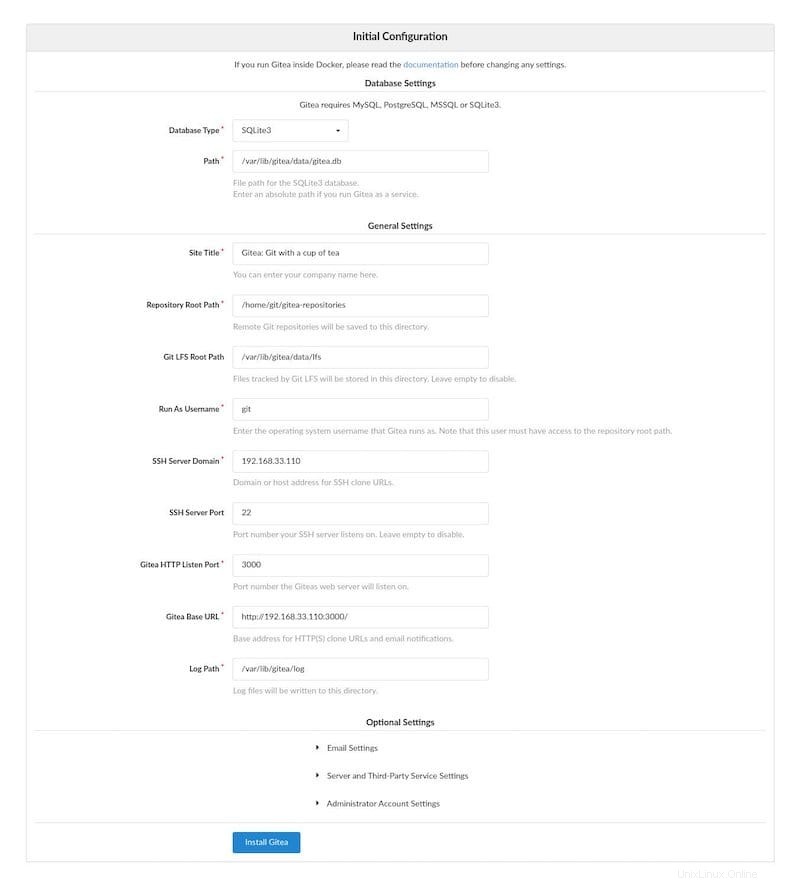
おめでとうございます!Giteaが正常にインストールされました。Ubuntu20.04LTS Focal FossaシステムにGiteaをインストールするためにこのチュートリアルを使用していただき、ありがとうございます。追加のヘルプや役立つ情報については、公式のGiteaを確認することをお勧めします。ウェブサイト。